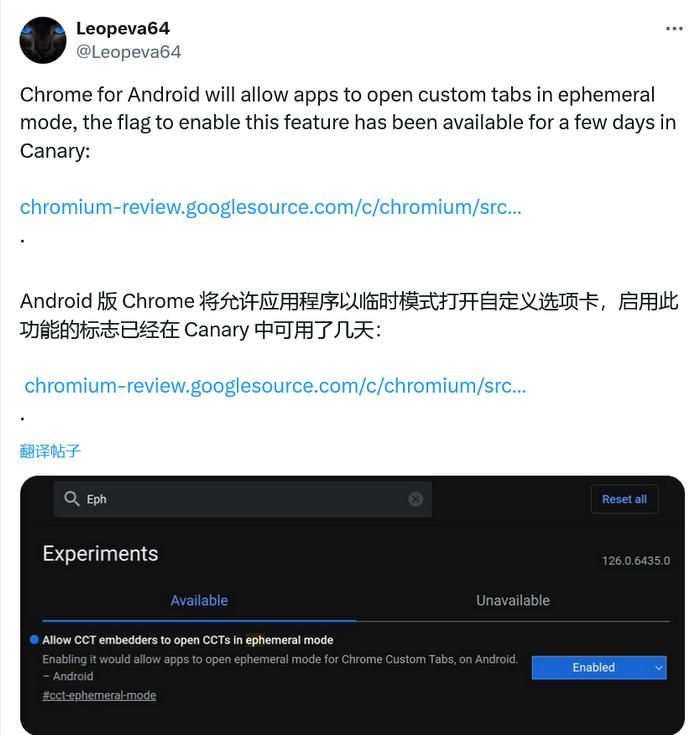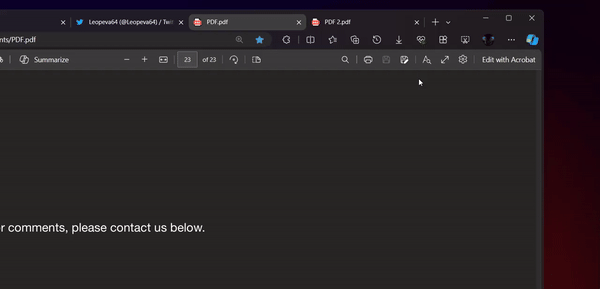Win8系統中IE瀏覽器打開.mht格式文件的方法是什麼?
"\u003Cdiv\u003E\u003Cp\u003EWin8系統中IE瀏覽器如何打開.mht格式?有不少用戶反應,無法操作電腦中IE瀏覽器打開.mht格式的文件,那麼win8系統應該如何使用IE瀏覽器打開.mht格式文件呢?接下來就爲大家分享win8系統ie瀏覽器無法打開.mht格式的操作方法。\u003C\u002Fp\u003E\u003Ch1\u003E操作方法:\u003C\u002Fh1\u003E\u003Cp\u003E1、打開IE瀏覽器,進入Internet選項。如圖所示:\u003C\u002Fp\u003E\u003Cdiv class=\"pgc-img\"\u003E\u003Cimg src=\"http:\u002F\u002Fp1.pstatp.com\u002Flarge\u002Fpgc-image\u002F48b0ec29fecd4376a271de32a9a7f89b\" img_width=\"400\" img_height=\"332\" alt=\"Win8系統中IE瀏覽器打開.mht格式文件的方法是什麼?\" inline=\"0\"\u003E\u003Cp class=\"pgc-img-caption\"\u003E\u003C\u002Fp\u003E\u003C\u002Fdiv\u003E\u003Cp\u003E2、選擇程序選項卡,點擊設置關聯。如圖所示:\u003C\u002Fp\u003E\u003Cdiv class=\"pgc-img\"\u003E\u003Cimg src=\"http:\u002F\u002Fp9.pstatp.com\u002Flarge\u002Fpgc-image\u002F78214e43ac554f229b5a521f22e56c0c\" img_width=\"400\" img_height=\"502\" alt=\"Win8系統中IE瀏覽器打開.mht格式文件的方法是什麼?\" inline=\"0\"\u003E\u003Cp class=\"pgc-img-caption\"\u003E\u003C\u002Fp\u003E\u003C\u002Fdiv\u003E\u003Cp\u003E3、勾選.mht擴展名前面的小方框。如圖所示:\u003C\u002Fp\u003E\u003Cdiv class=\"pgc-img\"\u003E\u003Cimg src=\"http:\u002F\u002Fp1.pstatp.com\u002Flarge\u002Fpgc-image\u002F0a234f3177ab41e2b74b031a214ce03d\" img_width=\"400\" img_height=\"354\" alt=\"Win8系統中IE瀏覽器打開.mht格式文件的方法是什麼?\" inline=\"0\"\u003E\u003Cp class=\"pgc-img-caption\"\u003E\u003C\u002Fp\u003E\u003C\u002Fdiv\u003E\u003Cp\u003E4、點擊確定,完成操作。\u003C\u002Fp\u003E\u003Cp\u003E以上內容就是有關於win8系統ie瀏覽器無法打開.mht格式的解決方法了,對於那些不知道應該如何使用IE瀏覽器打開.mht格式文件的用戶們來說,只要按照上述的方法步驟進行操作,那麼就可以輕鬆使用IE瀏覽器打開.mht格式文件了。\u003C\u002Fp\u003E\u003C\u002Fdiv\u003E"'.slice(6, -6),
groupId: '6719000727567467022